PS怎么做黑白变彩色的gif动画? PS黑白图片变彩色教程
photoshop怎么制作黑白变彩色的动图效果?gif需要使用时间轴来制作,下面我们就来看看详细的教程。

首先,我们打开Photoshop,点击屏幕框选的【打开】,打开需要处理的图片。
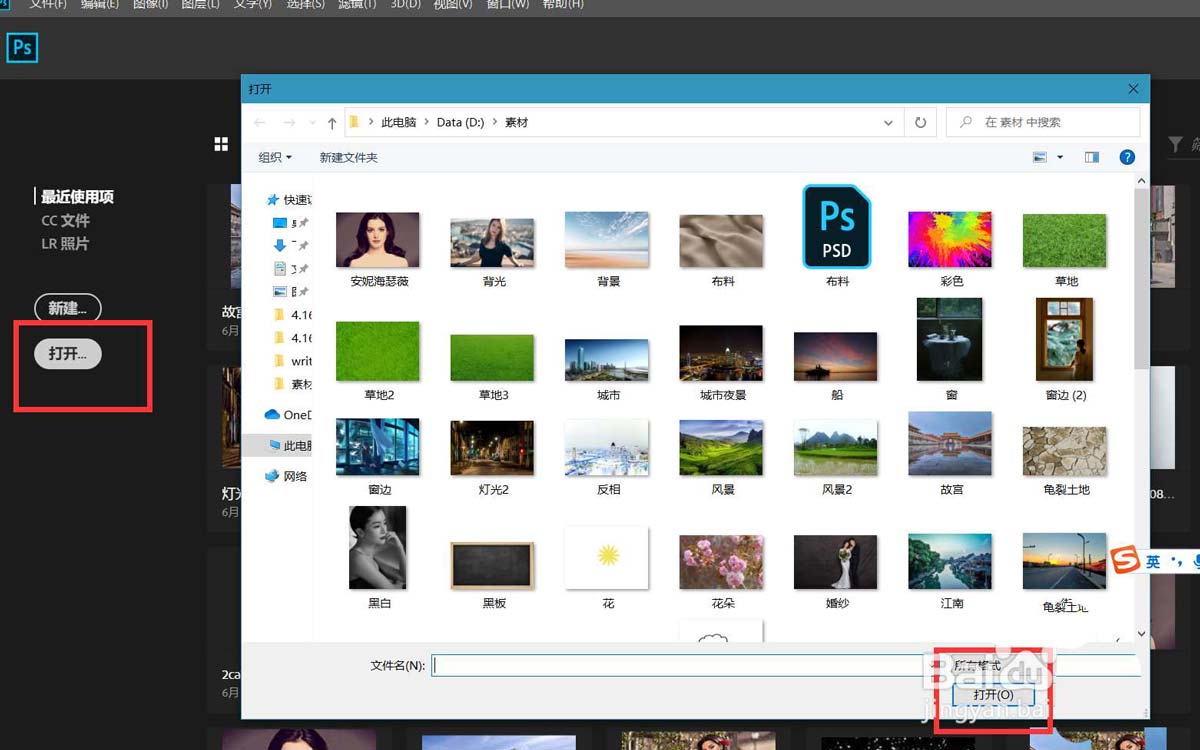
下面,我们按ctrl+j将图片复制一层,然后选择复制图层,点击菜单栏【图像】——【调整】——【去色】。
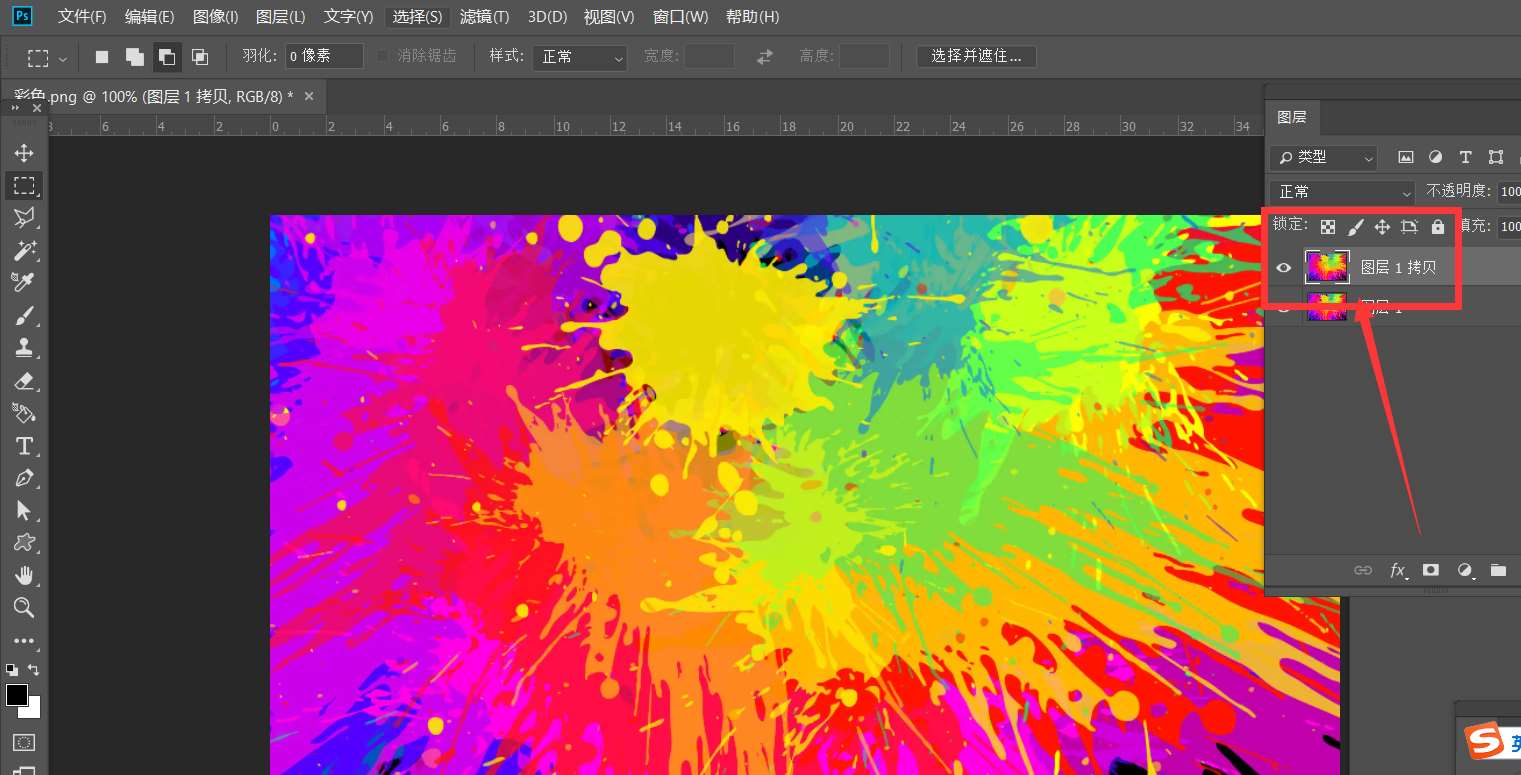
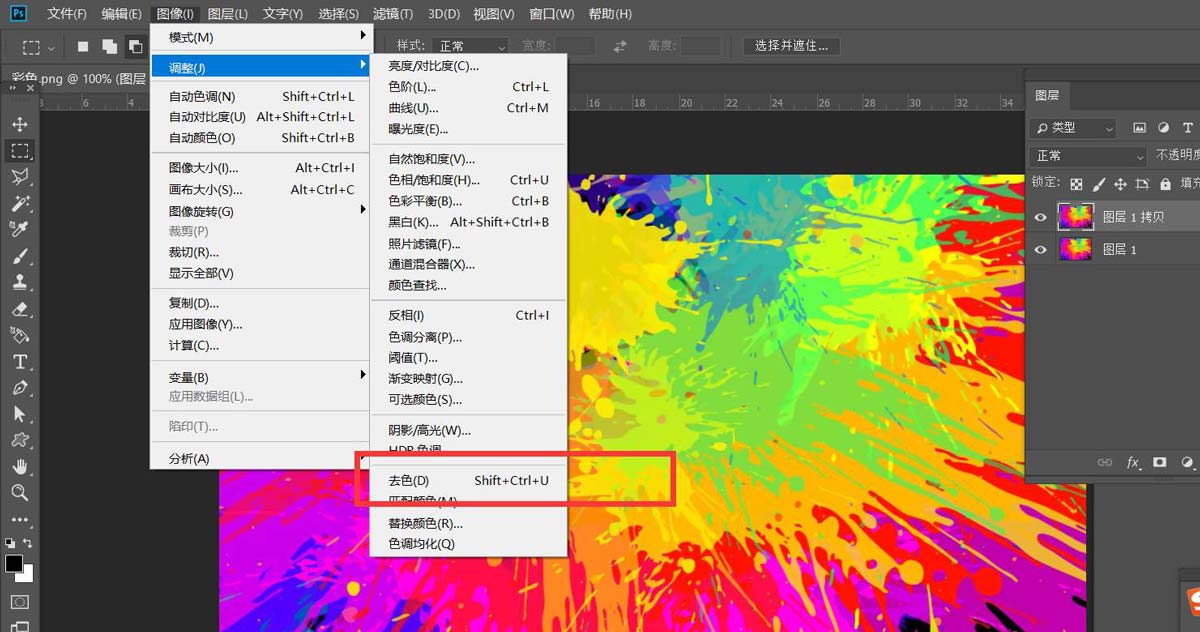
点击菜单栏的【窗口】——【时间轴】——【创建时间轴】。
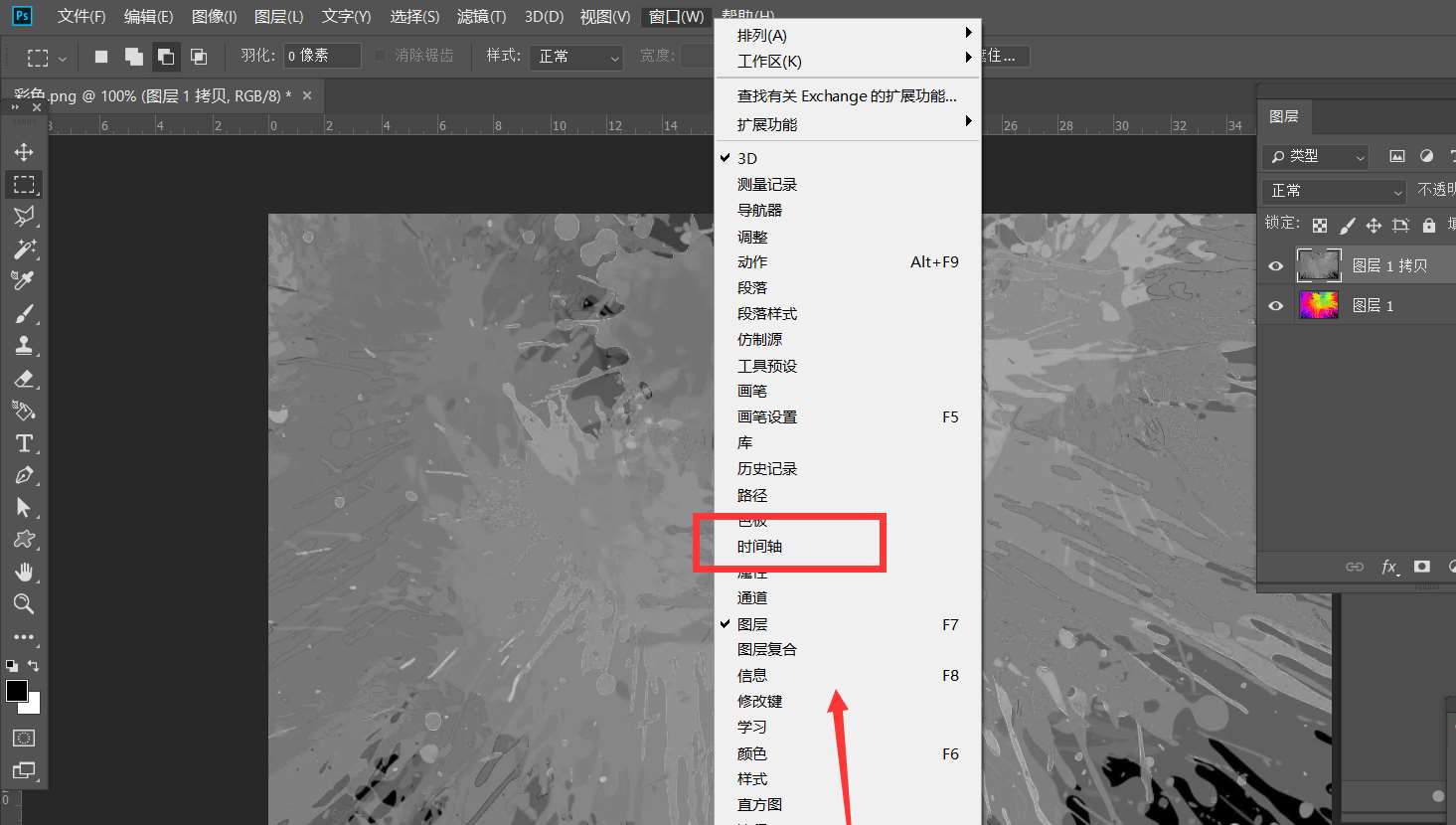
如下图所示,我们将复制图层的时间轴面板打开,找到【不透明度】,在起始位置点击闹钟图标,标记第一个时间点。
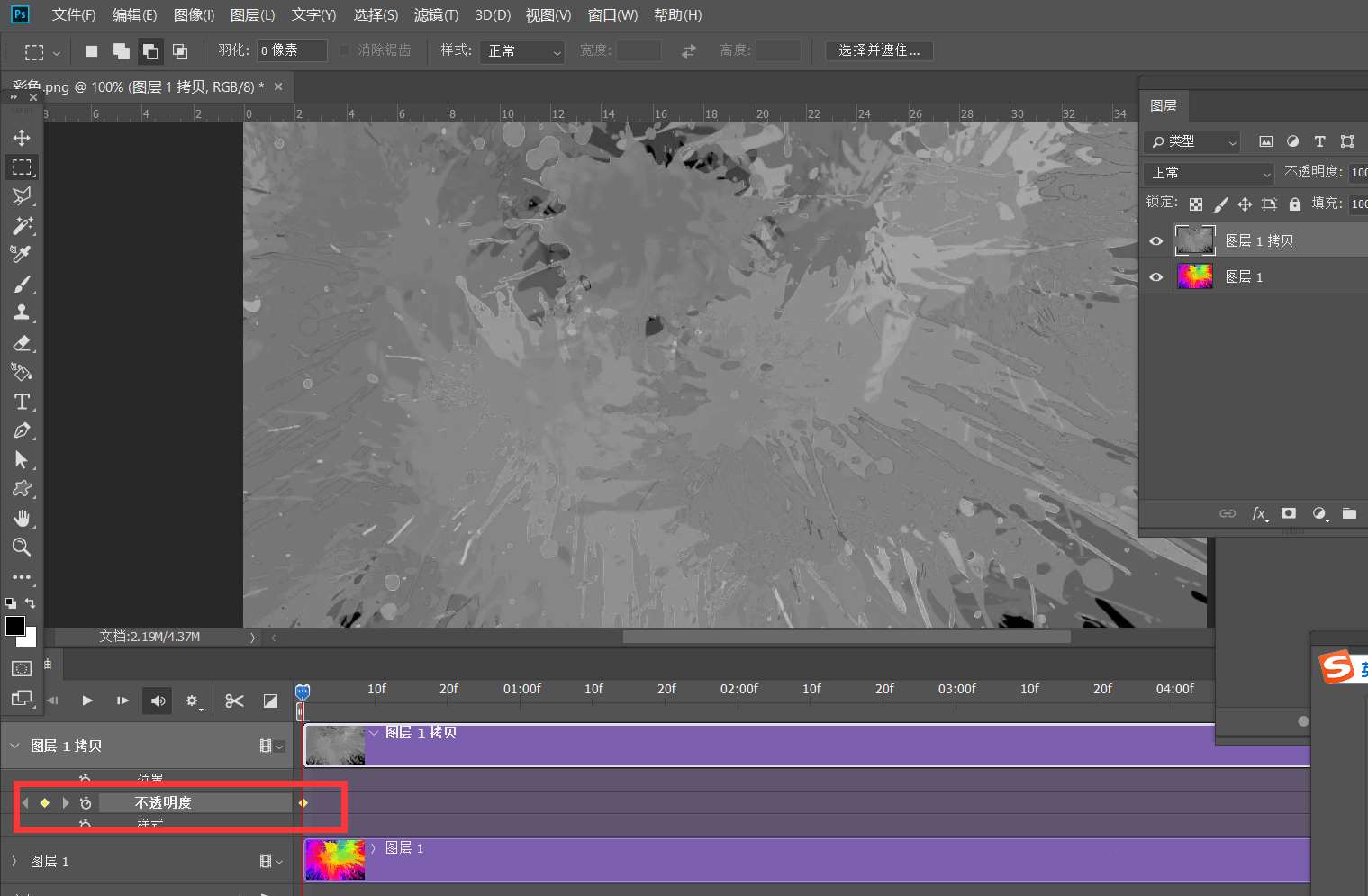
下面,我们移动时间轴滑竿到时间轴后方,然后调整复制图层的不透明度为0.
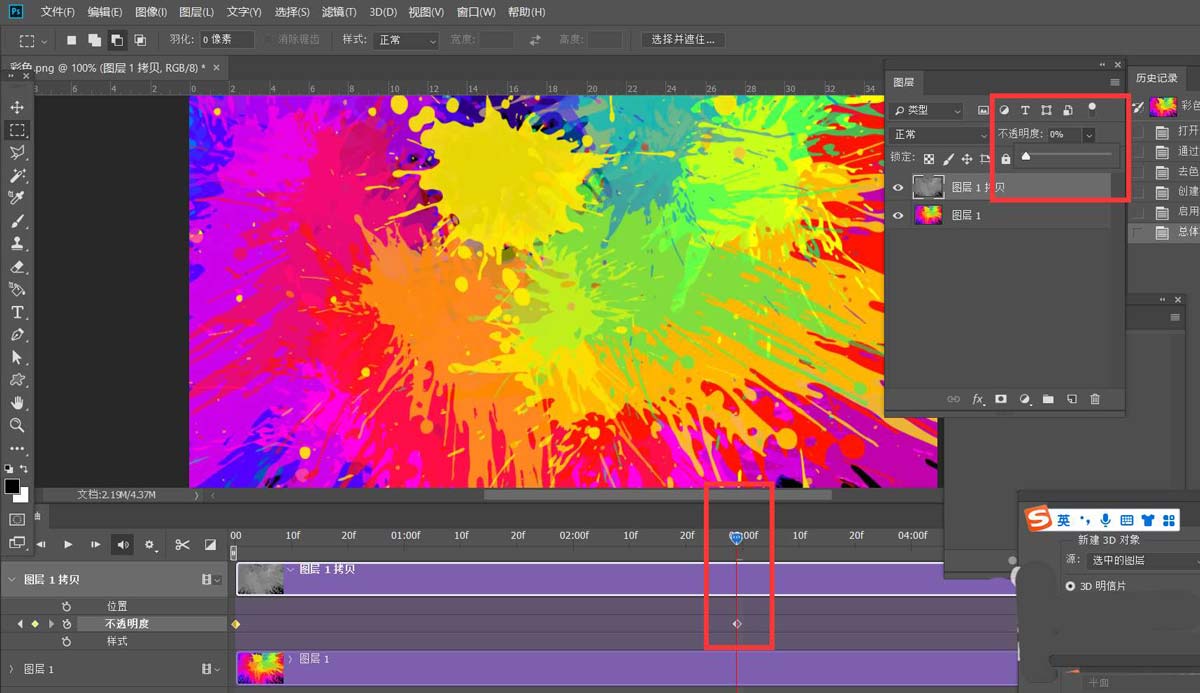
最后我们缩短时间轴长度,点击左上角【文件】——【导出】——【存储为web所用格式】,如下图所示,设置动画循环次数为【永远】。
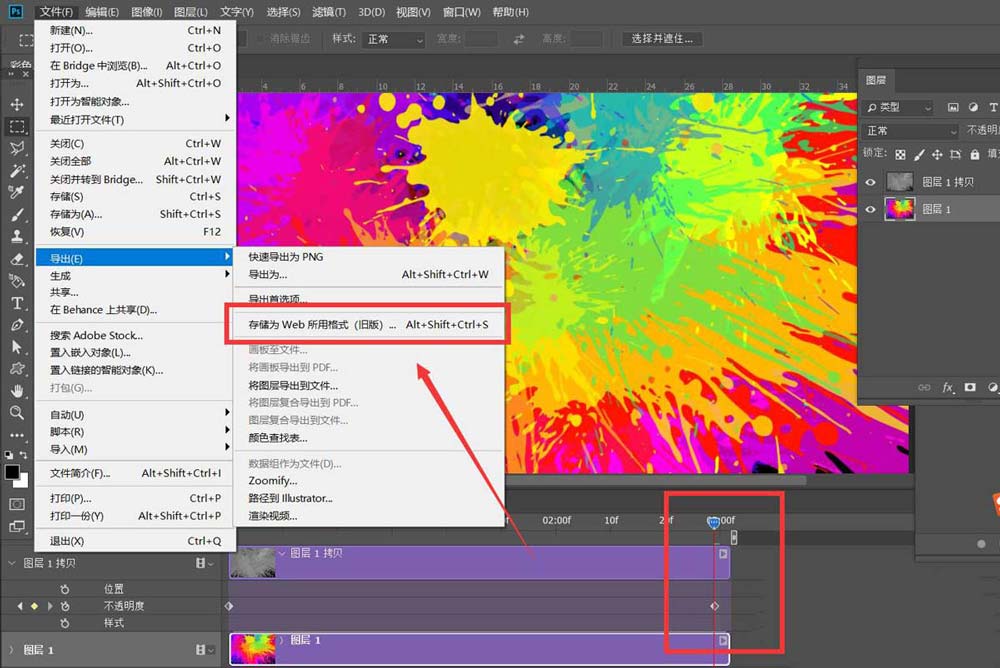
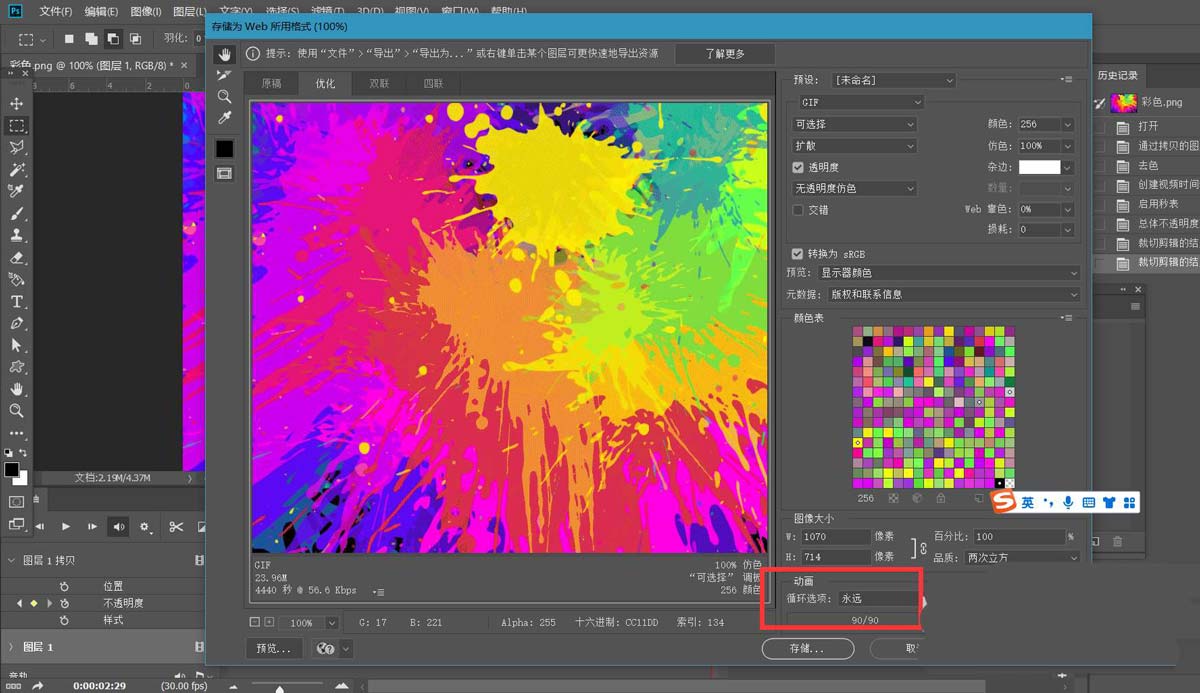
最后,我们来看一下黑白变彩色的图片效果吧,操作完成。

以上就是ps黑白图片变彩色教程,希望大家喜欢,请继续关注PSD素材网(www.PSD.cn)。
-
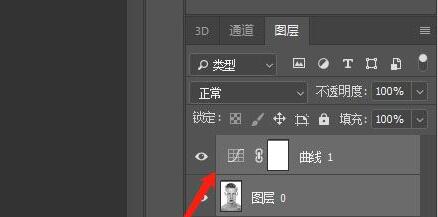
PS创意合成错位切片的帅哥图片教程
2022-10-11 7
-

PS创意合成被劈开的男人头像照片教程
2022-10-11 6
-

PS怎么制作百叶窗效果的人物海报?(含视频教程)
2022-10-11 10
-

PS怎么设计海底人物海报? PS合成创意海报的教程
2022-10-11 10
-
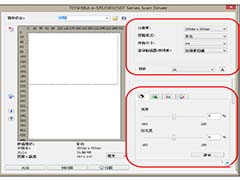
PS怎么制作旧报纸人像效果? PS制作报纸人像的教程
2022-10-11 8
-

PS怎样给高清美女人物头像添加动感的打碎喷溅粒子效果?
2022-10-11 9
-

PS怎样制作合成花豹与草原完美结合的二次曝光效果?
2022-10-11 7
-

PS怎样制作合成玻璃瓶中唯美好看的绿色生态大自然图片?
2022-10-11 5
-

PS怎么换天空?Photoshop天空置换合成教程
2022-10-11 14
-
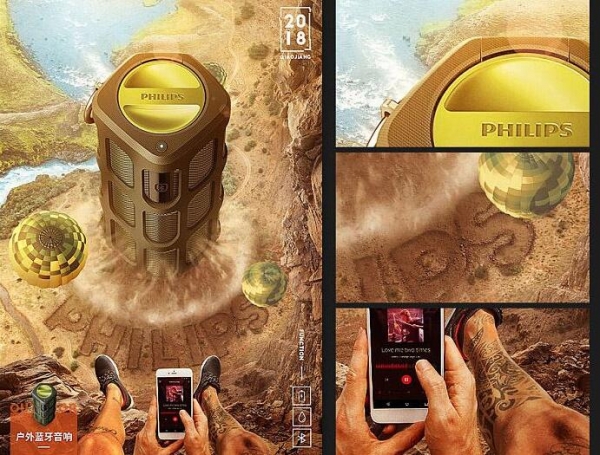
PS合成制作震撼好看的蓝牙音响宣传海报图片教程
2022-10-11 5
-

PS创意合成一个有古韵味冒着热气的土豆茶壶教程
2022-10-11 6
-

PS怎样制作合成健康绿色的果汁饮料宣传海报?
2022-10-11 7
-

PS创意合成河流中穿过的公路图片
2022-10-11 7
-

PS曲线工具合成汽车创意海报教程
2022-10-11 11
-

PS制作合成暗黑系正在召唤恶魔的魔法师图片
2022-10-11 15
-

PS制作合成超逼真的果汁四溅的鲜榨橙汁饮料宣传海报
2022-10-11 6
-

PS创意合成水杯中的小岛海豚图片教程
2022-10-11 7
-
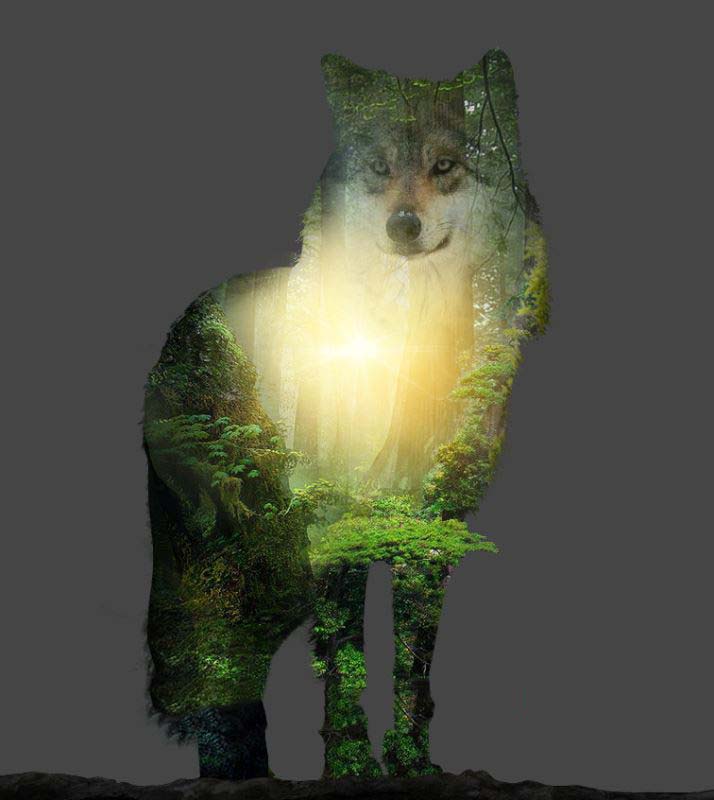
PS怎样制作合成狼与森林结合的二次曝光效果?
2022-10-11 8
-

PS创意合成唯美的二次曝光美女人物头像
2022-10-11 6
-

PS创意合成冰爽好看的夏季啤酒宣传海报
2022-10-11 7
-

PS创意合成站在海水上穿着白色婚纱的美女图片教程
2022-10-11 6